遇到Win10无法使用恢复选项重置的状况,可能会让不少用户感到束手无策。但别担心,本文将为您提供全面的解决方案,让您的Windows10系统界面恢复如...
2025-03-12 32 win10
在使用Win10操作系统的过程中,有时候会出现无法识别第二块硬盘的情况。这给用户的数据存储和使用带来了很大的不便。本文将介绍一些有效的方法来解决这个问题。
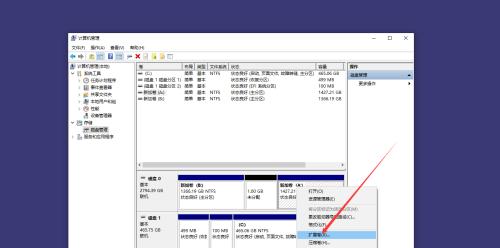
检查硬盘连接
1.检查硬盘数据线是否连接牢固。确认数据线两端都已插好,并且没有松动。
2.确保电源线已正确连接至硬盘,并且没有断电。
启用磁盘管理
1.打开Win10的控制面板,在“系统和安全”选项中找到“创建和格式化硬盘分区”。
2.在磁盘管理窗口中,右键点击未识别的硬盘,并选择“初始化磁盘”。
3.选择硬盘初始化的方式,通常选择MBR或GPT。
4.完成初始化后,右键点击未分配的空间,并选择“新简单卷”进行分配。
更新硬件驱动程序
1.打开设备管理器,找到硬盘驱动器。
2.右键点击该驱动器,并选择“更新驱动程序软件”。
3.选择自动搜索更新的选项,让系统自动更新硬件驱动程序。
4.重启电脑后,检查是否能够识别第二块硬盘。
检查BIOS设置
1.重启电脑,按下Del或F2键进入BIOS设置界面。
2.找到硬盘选项,确保第二块硬盘已被启用。
3.保存设置并退出BIOS界面,重启电脑。
检查硬盘状态
1.使用其他电脑或者USB硬盘盒连接该硬盘,检查是否能够被其他设备识别。
2.如果其他设备也无法识别,可能是硬盘故障。尝试更换数据线或者联系硬件维修专业人士。
运行硬件故障检测工具
1.下载并运行可靠的硬件故障检测工具,如CrystalDiskInfo。
2.该工具可以检测硬盘的健康状态,以确定是否存在硬件问题。
重新安装操作系统
1.备份重要数据后,尝试重新安装操作系统。
2.重新安装操作系统可以解决软件冲突或系统错误导致的硬盘识别问题。
查找操作系统更新
1.打开设置界面,点击“更新和安全”。
2.点击“检查更新”按钮,等待系统自动检测并下载最新的操作系统更新。
3.安装更新后,重启电脑并检查硬盘是否能够被识别。
使用硬盘管理工具
1.下载并运行可靠的硬盘管理工具,如AOMEIPartitionAssistant。
2.该工具可以帮助用户重新分区、格式化硬盘以及修复分区表等操作。
寻求专业帮助
1.如果以上方法都无效,建议联系硬件维修专业人士。
2.他们可以通过进一步的诊断和维修来解决硬盘识别问题。
修复注册表错误
1.按下Win+R组合键打开运行窗口,输入“regedit”并回车。
2.在注册表编辑器中,定位到HKEY_LOCAL_MACHINE\SYSTEM\CurrentControlSet\Enum\PCI键路径。
3.找到对应的硬盘设备,右键点击并选择“删除”。
4.重启电脑后,检查硬盘是否能够被识别。
清理硬件冲突
1.打开设备管理器,找到其他设备或存储控制器选项。
2.右键点击相关设备,并选择“卸载设备”。
3.重启电脑后,系统会自动重新安装相关设备的驱动程序。
修复操作系统文件
1.打开命令提示符,以管理员身份运行。
2.输入“sfc/scannow”命令并按回车键。
3.等待系统自动扫描并修复操作系统文件错误。
禁用安全软件
1.临时禁用防火墙和杀毒软件。
2.有时候安全软件会阻止硬盘被识别,禁用后重新检查硬盘是否能够被识别。
检查硬盘电源供应
1.检查硬盘电源供应是否稳定。
2.更换电源线或者使用其他电源插槽,确保硬盘电源供应无误。
Win10电脑无法识别第二块硬盘可能是由于连接问题、硬件驱动、BIOS设置等原因导致。通过检查连接、更新驱动、调整BIOS设置等方法,很多情况下可以解决这个问题。如果以上方法无效,可以尝试使用硬盘管理工具、修复注册表错误、清理硬件冲突等。如果问题依然存在,建议寻求专业人士的帮助。
在使用Win10系统时,有时会遇到电脑无法识别第二块硬盘的问题,这给我们的使用带来了很大的困扰。本文将为大家介绍一些常见的解决方法,帮助大家解决Win10不识别第二块硬盘的问题。
1.确认硬件连接是否正确:首先检查第二块硬盘的数据线是否正确连接到主板上的SATA接口,并确保电源线正确连接。如果连接有问题,重新插拔硬盘和电源线,然后重启电脑试试。
2.检查硬盘是否正常工作:使用其他设备或者将第二块硬盘连接到其他电脑中,看是否可以被正常识别。如果在其他设备上可以正常使用,那么可能是Win10系统出现了问题。
3.检查设备管理器中的硬盘情况:打开设备管理器,查看硬盘驱动器下的属性,确认是否有驱动程序错误或者冲突。如果有问题,可以尝试更新或重新安装硬盘驱动程序。
4.刷新设备管理器:在设备管理器中右键点击任意设备,选择“扫描硬件更改”,等待系统自动刷新硬件信息。这有时可以解决硬盘无法识别的问题。
5.检查BIOS设置:进入电脑的BIOS界面,查看硬盘设置选项。确保第二块硬盘在BIOS中被启用,并且设置为正常的工作模式(如AHCI模式)。
6.重置BIOS设置:如果确认硬盘在BIOS中已启用,但仍无法被识别,可以尝试重置BIOS设置。具体方法是进入BIOS界面,选择“LoadDefaults”或者“ResettoDefault”选项,然后保存并退出。
7.更新操作系统:有时Win10系统的更新可以修复一些硬件兼容性问题,打开“设置”菜单,选择“更新和安全”,点击“检查更新”按钮,进行系统更新。
8.安装最新驱动程序:访问硬盘制造商的官方网站,下载并安装最新的硬盘驱动程序。有时旧版本的驱动程序可能会导致硬盘无法被识别。
9.使用磁盘管理工具:打开“磁盘管理”工具,查看第二块硬盘是否显示在列表中。如果显示为未分配空间,可以右键点击该硬盘,选择“新建简单卷”进行分配。
10.清除并重新分区硬盘:在磁盘管理工具中,选择第二块硬盘,右键点击选择“删除分区”,然后再右键点击选择“新建分区”。按照向导提示重新分区硬盘。
11.检查病毒和恶意软件:运行杀毒软件对电脑进行全面扫描,查杀潜在的病毒和恶意软件。有时恶意软件会导致硬盘无法被识别。
12.检查电脑安全软件:某些安全软件的设置可能会阻止电脑识别第二块硬盘,检查安全软件的设置,确保没有屏蔽硬盘的选项被勾选。
13.修复系统文件错误:在命令提示符中输入“sfc/scannow”命令,并等待系统扫描并修复系统文件错误。修复系统文件错误有助于解决硬盘无法被识别的问题。
14.使用专业工具修复:如果以上方法均无效,可以尝试使用一些专业的硬盘修复工具,如EaseUSPartitionMaster、PartitionWizard等来进行修复。
15.寻求专业帮助:如果仍然无法解决问题,建议寻求专业电脑维修人员或者硬件厂商的帮助,他们可以提供更详细和个性化的解决方案。
Win10不识别第二块硬盘的问题可能由多种原因引起,本文介绍了一些常见的解决方法。希望读者能通过本文找到适合自己的解决方案,顺利解决硬盘识别问题,恢复正常使用。
标签: win10
版权声明:本文内容由互联网用户自发贡献,该文观点仅代表作者本人。本站仅提供信息存储空间服务,不拥有所有权,不承担相关法律责任。如发现本站有涉嫌抄袭侵权/违法违规的内容, 请发送邮件至 3561739510@qq.com 举报,一经查实,本站将立刻删除。
相关文章

遇到Win10无法使用恢复选项重置的状况,可能会让不少用户感到束手无策。但别担心,本文将为您提供全面的解决方案,让您的Windows10系统界面恢复如...
2025-03-12 32 win10

随着计算机技术的飞速发展,越来越多的用户选择使用Windows10操作系统。对于一些新用户而言,可能会遇到需要设置或更改系统盘为C盘的情形。本文将为您...
2025-03-10 26 win10

作为一款具有出色性能和突破性功能的智能手机,Lumia950XL在用户中享有盛誉。然而,为了进一步提升其功能和个性化定制的能力,许多用户选择刷入Win...
2025-01-28 62 win10

随着Windows10操作系统的发布,企业和专业用户面临一个重要的问题:到底应该选择Win10企业版还是专业版?尽管这两个版本都提供了许多强大的功能和...
2025-01-24 45 win10

随着Windows10操作系统的普及和广泛使用,Win10Ghost版作为一款优化和精简版本备受关注。本文将全面剖析Win10Ghost版的优缺点,并...
2025-01-24 51 win10

随着Windows操作系统的不断升级,Win10家庭版和专业版成为了许多用户购买的首选。虽然两个版本都是基于Windows10开发的,但它们在功能和适...
2025-01-24 46 win10